마이크로소프트 엣지 브라우저가 예전에는 여러 탭을 사용 중에 브라우저를 종료하게 되면 여러 탭이 열려 있으니 종료하는 게 맞느냐는 질문을 하였습니다.
그러나 최근은 여러 탭이 열려 있더라도 브라우저 종료 버튼을 선택하게 되면 알림 창을 띄우지 않고 그냥 종료를 하게 됩니다.
탭을 종료하려다 실수로 브라우저를 종료할 경우 작업 중이던 환경을 잃어버릴 수 있는데 브라우저 설정을 변경하여 원치 않는 종료가 되는 것을 미연에 방지할 수 있습니다. Microsoft Edge 다운로드
마이크로소프트 엣지 설정
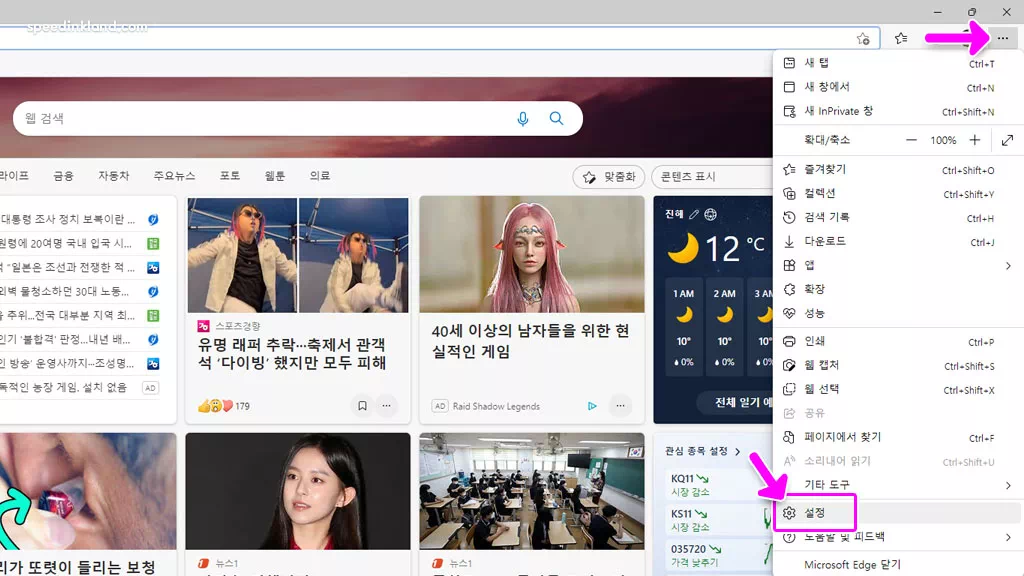
브라우저 우측 상단에 점 세게 메뉴 아이콘을 선택하면 추가 메뉴가 확장됩니다.
메뉴 중 아래쪽에 위치한 ‘설정‘을 선택하여 설정을 변경할 수 있습니다.
설정변경
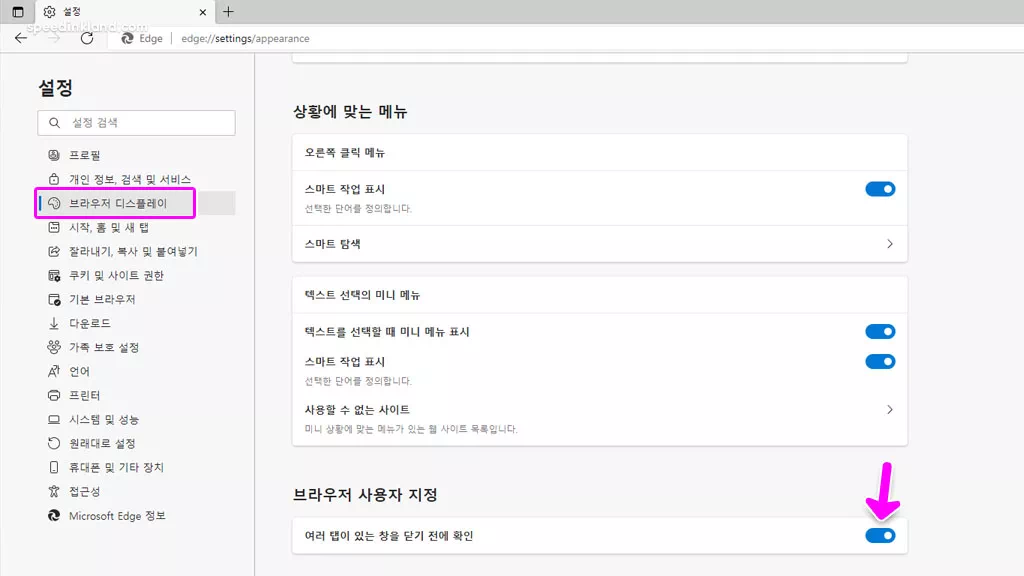
설정 창으로 넘오 오면 왼쪽 설정창 목록에서 ‘브라우저 디스플레이‘를 선택하고 오른쪽 창에서 스크롤을 끝까지 내립니다.
브라우저 사용자 지정 항목이 나오면 ‘여러 탭이 있는 창을 닫기 전에 확인‘메뉴의 오른쪽 스위치가 꺼져 있는 것을 선택하여 켬으로 바꾸어어 니다.
이후 여러 탭이 열린 상태에서 엣지 브라우저를 종료할 경우에 확인 메시지를 띄우게 됩니다.
변경 완료
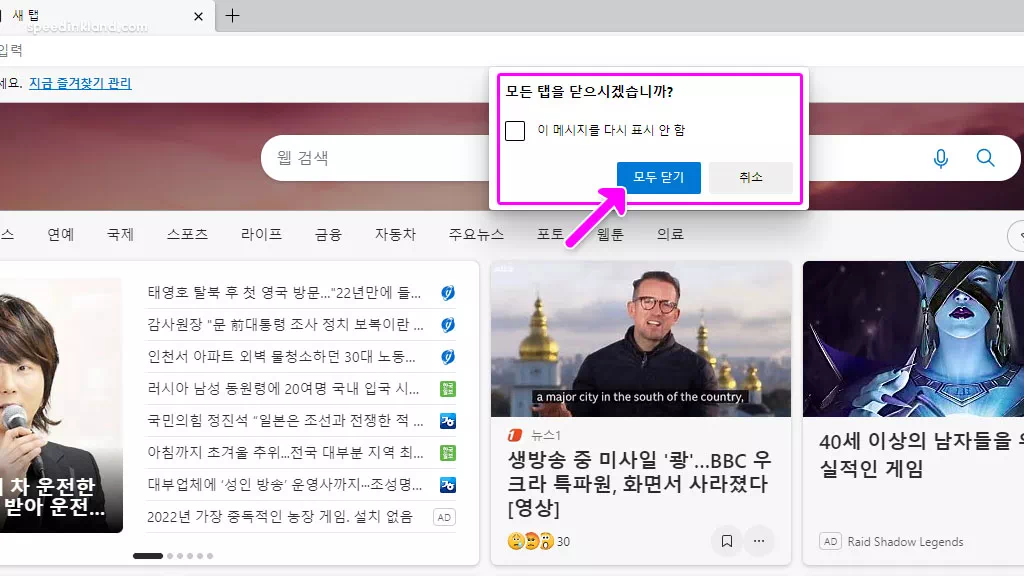
설정이 정상적으로 완료되었다면 마이크로소프트 엣지 여러 탭을 띄어 놓고 웹 서핑 중에 특정 탭을 종료할 경우 탭이 열림을 알려 종료하려는 게 맞는지 재차 확인하는 메시지를 보여줍니다.
작업 표시줄을 기본 설정에서는 반투명화 밖에 지원을 하지 않고 이마저도 투명도가 낮아 있으나 마나인듯하여 이것저것 설정해가며 꾸미기를 좋아하는 아쉬운 부분이 많았습니다.
작업표시줄에 색을 넣지 않은 완전한 투명화를 위해서는 앱을 추가적으로 설치하여 사용을 하여야 합니다.
윈도우 11 탐색기 달라진 환경에 적응이 힘들 거나 사용함에 불편함이 많이 있을 경우 구버전을 탐색기를 사용할 수 있는데 구버전을 사용하기 위해서는 레지스트리 수정이 필요합니다.